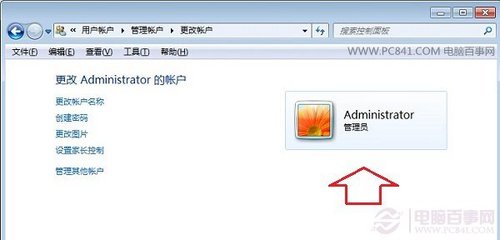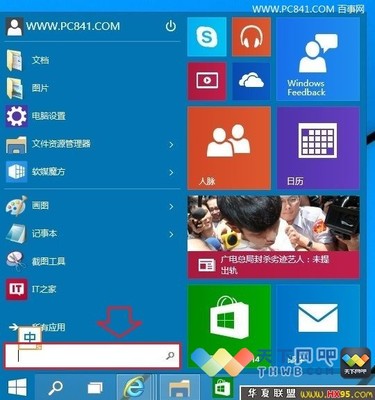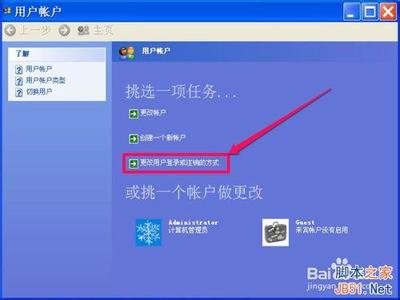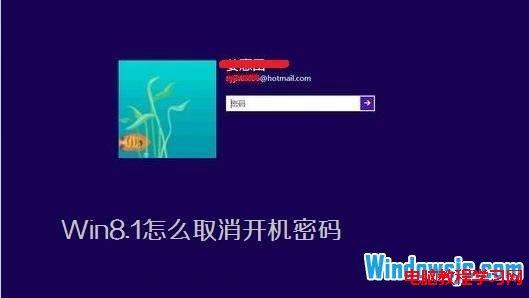windows xp 怎么取消开机密码――简介
简单几步,取消开机密码。快来看看吧。
windows xp 怎么取消开机密码――工具/原料
windows xp 取消开机密码windows xp 怎么取消开机密码――方法/步骤
windows xp 怎么取消开机密码 1、
点击右下角“开始”菜单,打开菜单窗口。
windows xp 怎么取消开机密码 2、
点击控制面板,进入控制面板窗口。
windows xp 怎么取消开机密码 3、
点击用户账户,进入用户账户管理页面。
windows xp 怎么取消开机密码 4、
选择需要取消密码的账户,这里我们对管理员密码进行修改,你直接选择你要取消密码账户的就可以。
windows xp 怎么取消开机密码 5、
看到账户管理页面,选择“更改我的密码”。
windows xp 怎么取消开机密码_xp取消开机密码
windows xp 怎么取消开机密码 6、
在更改密码页面,“键入您当前密码”项输入当前密码。“输入一个新密码”和“再次输入...”空着不输入任何东西,点击右下方“更改密码”。OK了。可以看到,这个账号已经没有密码了。

爱华网本文地址 » http://www.aihuau.com/a/8104540103/296993.html
更多阅读

XP怎么取消开机密码——简介XP设置过密码后,再次设密码的话只能设为空,这样对其他用户登录的话很不方便,别人还是以为有密码。这个密码登录选项怎样才能取消掉呢,这里教大家一个方法。 XP怎么取消开机密码——工具/原料
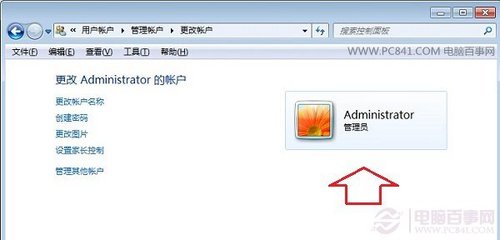
Win7电脑怎么取消开机密码——简介Win7怎么取消开机密码?设置开机登录密码是为了安全,但是很麻烦,有时候我们的电脑在安全环境就可以取消开机登录密码呢下面我就来介绍下Win7怎么取消开机登录密码。Win7电脑怎么取消开机密码——工具
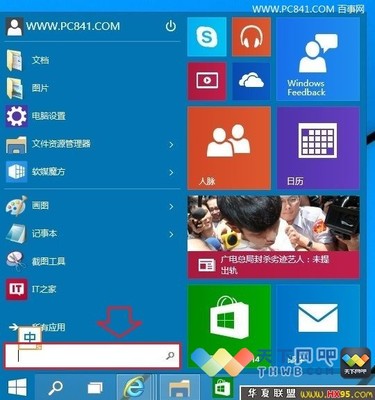
电脑开机密码怎么取消——简介人们经常会给电脑设开机密码,但有时也想把开机密码取消,这时就不懂得怎么去取消了。其实方法非常简单,下面给大家分享下方法。电脑开机密码怎么取消——工具/原料电脑电脑开机密码怎么取消——方法/步骤
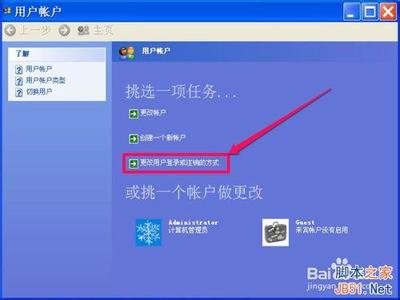
电脑怎么取消开机密码――简介有时电脑为了防止他人进入,或者公用电脑想设置访问权限,通常都要设定开机密码,密码设定好后,只有输入正确才可以进入电脑或某个账户。下面说一下取消开机密码的方法。 电脑怎么取消开机密码――取消开机密
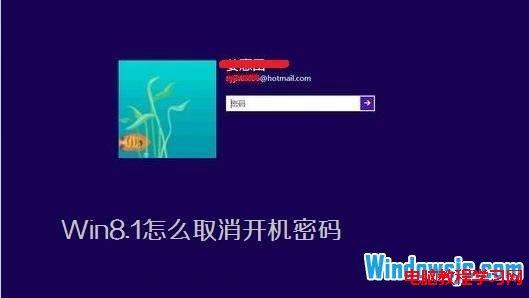
Win8.1开机密码怎么取消――简介Windows8在登录微软在线账户的情况下开机有几种开机密码的输入方式,在安装Windows8创建微软账户的时候会让用户创建开机密码,但是每次开机输入密码有点繁琐,怎么取消Windows8的开机密码呢?可以取消Win8对

 爱华网
爱华网